Działania programu Photoshop to prosty sposób na przekształcenie złożonych, wieloetapowych edycji w proces realizowany jednym kliknięciem. Akcje rejestrują dokładne kroki i umożliwiają ich odtworzenie w celu powtórzenia tej samej edycji na innych zdjęciach. Profesjonaliści programu Photoshop często udostępniają swoje akcje do pobrania, ale możesz też łatwo tworzyć własne.
Zawartość
- Jak zainstalować akcje programu Photoshop
- Jak tworzyć własne akcje w Photoshopie
- Kiedy i dlaczego używać akcji Photoshopa
Akcje sprawdzają się najlepiej w przypadku zmian, które nie różnią się między obrazami. Na przykład akcja Photoshopa mająca na celu skorygowanie balansu bieli będzie działać tylko na obrazach, które zaczynają się od dokładnie tych samych ustawień balansu bieli, siejąc spustoszenie w innych. Ten sam pomysł dotyczy edycji lokalnych — korekty lokalne nie działają w przypadku działań, chyba że chcesz uzyskać ten sam efekt w tym samym miejscu na kolejnych zdjęciach.
Polecane filmy
Pomimo ograniczeń działania programu Photoshop nadal mają wiele różnych zastosowań, od łatwej zmiany rozmiaru obrazów po
tworząc efekt kreskówkowy szybko. Oto, jak przyspieszyć żmudną pracę w Photoshopie, instalując akcje Photoshopa lub tworząc własne.Jak zainstalować akcje programu Photoshop

1. Uzyskaj dostęp do menu panelu akcji.
W Photoshopie znajdź panel akcji. Jeśli nie jest jeszcze otwarte, przejdź do Okno > Akcje z paska menu. Następnie kliknij menu panelu akcji w prawym górnym rogu (ikona wygląda jak cztery poziome linie). W tym menu kliknij „wczytaj akcje”.
Powiązany
- Jak zrobić przezroczyste tło w Photoshopie
- Photoshop na iPada ma wreszcie funkcję wykrywania krawędzi — oto jak z niej korzystać
- Możesz teraz jednym kliknięciem usunąć kogoś z obrazu
2. Znajdź i prześlij plik .atn.
W wyskakującym oknie znajdź plik akcji programu Photoshop z przyrostkiem .atn i wybierz go. Kliknij OK.
3. Wykorzystaj swoje działania.
Nowe akcje zostaną dodane do folderu w panelu akcji, który zwykle ma taką samą nazwę jak plik .atn. Wybierz akcję i kliknij ikonę odtwarzania, aby ją uruchomić.
Jeśli chcesz uruchomić tylko część akcji, kliknij strzałkę rozwijaną obok jej nazwy, aby zobaczyć wszystkie kroki zawarte w akcji. Kliknij krok, od którego chcesz rozpocząć, a następnie kliknij przycisk odtwarzania.
Jak tworzyć własne akcje w Photoshopie

Pobieranie akcji Photoshopa zapewnia łatwy dostęp do zabawnych efektów, ale tworzenie własnych akcji Photoshopa nie jest trudne. Akcje programu Photoshop doskonale nadają się do budowania efektów, a także przyspieszania często używanych procesów edycji.
1. Przenieś swój obraz do punktu początkowego.
Po utworzeniu akcji Photoshop zarejestruje każdy Twój ruch. Jeśli są jakieś kroki, których nie chcesz uwzględniać w akcji i stosować do każdego obrazu, usuń je najpierw lub zapisz na później, po zakończeniu nagrywania akcji. Na przykład możesz nie chcieć przycinać każdego zdjęcia lub możesz przed rozpoczęciem naprawić wady, takie jak niedoświetlenie.
2. Utwórz akcję programu Photoshop w panelu akcji.
W panelu akcji (Okna > Akcje, jeśli nie jest jeszcze otwarty) kliknij ikonę plusa na dole. W wyskakującym oknie nazwij swoją akcję. Możesz także użyć opcji ustawiania, aby wybrać folder dla akcji, korzystając z rozwijanego menu klawisza funkcyjnego utwórz skrót klawiaturowy i opcję koloru, aby ułatwić znalezienie akcji w panelu akcji. Po zakończeniu naciśnij rekord.
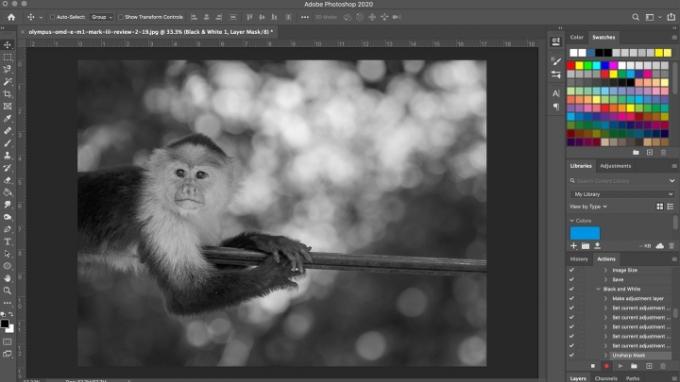
3. Edytuj obraz.
Photoshop rejestruje teraz każdy Twój ruch w ramach tej akcji. Przejdź przez kroki, które chcesz nagrać na obrazie. Pamiętaj, że wszystko — od tworzenia nowych warstw, przez używanie pędzla, a nawet polecenia zapisywania i eksportowania — jest rejestrowane.
4. Naciśnij przycisk stop, aby zakończyć (lub wstrzymać).
Po wykonaniu wszystkich kroków, które chcesz nagrać, naciśnij przycisk stop. Jeśli chcesz dodać więcej kroków po zatrzymaniu nagrywania akcji, wybierz ponownie akcję w panelu i kliknij przycisk nagrywania na dole panelu.
Możesz usunąć niechciany krok akcji, przeciągając go do kosza na dole panelu akcji. W ten sam sposób można usunąć całe akcje.
Aby skorzystać ze swojej akcji, wybierz ją w panelu akcji i kliknij przycisk odtwarzania.
Kiedy i dlaczego używać akcji Photoshopa
Oczywistym zastosowaniem działań Photoshopa jest edycja partii zdjęć, które chcesz mieć podobny wygląd. Być może włożyłeś dużo wysiłku w stworzenie własnego stylu, który chcesz łatwo zastosować do przyszłych zdjęć, a może pracujesz nad projektem, w którym każdy obraz musi pasować do konkretnego nastrój.
Ale działania można też wykorzystać w zdecydowanie mniej kreatywny, ale wciąż ważny sposób. Na przykład po edycji zdjęcia zazwyczaj eksportujesz je wielokrotnie na różne platformy: a wersja pełnowymiarowa dla Flickr, wersja o szerokości 1080 pikseli dla Instagrama i być może konkretny rozmiar dla Twojego strona internetowa. Możesz także potrzebować różnych przycięć dla każdego z nich, na przykład 4 × 5 na Instagramie. Bez użycia akcji konieczne byłoby trzykrotne przycięcie i wyeksportowanie obrazu.
Zamiast tego możesz nagrać akcję, która wykona całą tę pracę za Ciebie i jednym kliknięciem udostępni trzy gotowe wyeksportowane obrazy.
Działania w Photoshopie wydają się skomplikowane, jeśli nie korzystałeś z nich wcześniej, ale w rzeczywistości mogą znacznie uprościć proces edycji. Nie bój się więc z nimi eksperymentować, aby odkryć, w jaki sposób mogą najlepiej zadziałać w Twoim przypadku.
Zalecenia redaktorów
- Jak zdobyć Photoshopa za darmo
- Jak dodawać i edytować tekst w programie Adobe Photoshop
- Co to jest aparat Photoshop? Jak nowa sztuczna inteligencja firmy Adobe aplikacja edytuje zdjęcia przed ich zrobieniem
- Jak utworzyć maskę warstwy w Photoshopie
- Lightroom działa wolno? Oto, jak to przyspieszyć bez kupowania nowego komputera
Ulepsz swój styl życiaDigital Trends pomaga czytelnikom śledzić szybko rozwijający się świat technologii dzięki najnowszym wiadomościom, zabawnym recenzjom produktów, wnikliwym artykułom redakcyjnym i jedynym w swoim rodzaju zajawkom.


